Als didaktischer Leiter habe ich vor einigen Jahren damit begonnen, meine Aufgaben in Kanban-Boards mit dem Projektmanagement-Tool „Trello” zu verwalten.1
Es ist mir mit Tischkalender und Notizbuch nie wirklich gelungen, alle anstehenden Aufgaben und Fristen im Überblick zu behalten, außerdem liegt mir die Arbeit mit Kanban-Boards grundsätzlich.
Diese Angewohnheit habe ich auch als Schulleiter beibehalten und nutze Trello inzwischen nicht nur mit dem Schulleitungsteam und den Verwaltungskräften, sondern auch mit Arbeitsgruppen für Veranstaltungen und Projekte.
Im Schulleitungsteam verwenden wir zusätzlich die Ergänzung „Planyway”, mit der sich die Karten verschiedener Trello-Boards zum Beispiel als Kalender oder Timeline darstellen lassen.
Das ist nicht nur manchmal übersichtlicher als der Blick in einzelne Boards, sondern ermöglicht auch verschiedene Gantt-Diagramme über mehrere abhängige Projekte und fixe Jahresereignisse hinweg.
Während Trello früher für mich eine bessere To-do-Liste war, behalte ich jetzt den Überblick über den Fortschritt der verschiedenen „Baustellen” im Schuljahr und kann nachvollziehen, wer für welche Aufgabe die Verantwortung übernommen hat, Aufgaben zuweisen oder einfach nur Teammitglieder in Aufgaben mit einbeziehen.
All das erübrigt natürlich nicht den persönlichen Austausch und Absprachen über anstehende Aufgaben, verringert aber die Besprechungs-Termine im weiteren Verlauf.
Arbeitsbereiche, Boards und Mitglieder
Von Trello gibt es eine kostenlose Version, in der man verschiedene Arbeitsbereiche mit dann maximal zehn Boards und zehn Team-Mitgliedern anlegen kann.
Für meine Zwecke hat dies bisher ausgereicht, zur Not überlegt man sich halt, welche Boards man in verschiedene Arbeitsbereiche legen kann.
Die begrenzte Anzahl an Board-Mitgliedern war schon eher manchmal ein Problem, aber der Sprung zur ersten kostenpflichtigen Variante „Standard” ist mit fünf Dollar pro Mitglied und Monat so hoch, dass es meinen Etat sprengen würde.
In meinem Trello-Account habe ich für die Schule im Kern drei Arbeitsbereiche: „Schulleitung – Verwaltung”, „Veranstaltungen/Projekte” und „Ganztagsschule”. Dazu bin ich Gast in den Arbeitsbereichen, die unsere didaktische Leitung angelegt hat, zum Beispiel „Konzepte”, „Fachkonferenzarbeit” oder „Projektwoche”.
In meinen drei Arbeitsbereichen habe ich insgesamt zwölf Boards, damit ist auch zumindest mein Maximum an Übersicht und Kontrolle erreicht, wenn ich noch die Gast-Boards hinzurechne.
Ich versuche immer mal wieder, einzelne Boards zusammenzufassen, aber das stößt auch an seine Grenzen, da Board-Mitglieder alle Karten eines Boards sehen können. Und da beispielsweise der IT-Beauftragte nicht alle Aufgaben des Sekretariats sehen muss („Beginn Mutterschutz XY prüfen”), gibt es schnell ein eigenes Board für die IT-Aufgaben und iPad-Klassen.
Um ein Mitglied in ein Board einzuladen, klickt man oben rechts auf „Teilen” und kann dann entweder einen Einladungslink generieren, oder die E‑Mail-Adresse des einzuladenden Accounts eintragen.
Vorab sollte die Arbeitsmethode mit der jeweiligen Person natürlich besprochen sein und eventuell eine kurze Einführung in Trello stattgefunden haben.
In der kostenlosen Version können Board-Mitglieder alle Karten eines Boards sehen und bearbeiten und auch neue Karten anlegen. Weitere Mitglieder einladen oder gar das Board löschen können nur Admins.
Das Kanban-Board
Alle Boards in meinen Arbeitsbereichen bestehen aus drei Spalten: „Zu erledigen”, „In Bearbeitung” und „Erledigt – neu terminieren”.
In „Zu erledigen” kommen alle Aufgaben, die entweder jährlich wiederkehrend anstehen, aus Gesprächen entstehen oder woher auch immer plötzlich auftauchen.2
Wenn möglich, bekommen sie neben dem Eintrag der Verantwortlichen gleich ein Fälligkeitsdatum oder einen Datumsbereich, innerhalb dessen die bearbeitet werden müssen.
Das Datum ist das große Plus für mich und verschafft mir ruhige Nächte!
Jede mit Datum eingetragene Aufgabe ist aus dem Kopf und taucht rechtzeitig am Horizont auf, wenn sie irgendwann im fernen September fällig wird.
Auf diese Weise gelingt es mir, immer „vorausschauend zu fahren” und zum Beispiel während der Zeugniskonferenzen des Halbjahres schon absehen zu können, welche Projekte vor den Osterferien anstehen.
Eine Aufgabe, deren Fälligkeitsdatum heranrückt, oder die jemand unabhängig davon beginnt, wird einfach mit gedrückter Maustaste in die Spalte „In Bearbeitung” verschoben.
Nach der Kanban-Methodik gäbe es in dieser Spalte streng genommen ein „Work in Progress-Limit”, also eine begrenzte Anzahl an Aufgaben, die gleichzeitig bearbeitet werden.
Da bei uns im Team zum einen der jeweilige Arbeitsanteil der Mitglieder einer Karte sehr unterschiedlich sein kann, manche Aufgaben ohne großen Aufwand, aber über einen längeren Zeitraum zu bearbeiten sind (z.B. von der Einladung zur Gesamtkonferenz bis zum Versenden des Protokolls im Anschluss) oder auch Aufgaben mit hoher Dringlichkeit plötzlich von außen kommen können, haben wir hier kein festes Limit. Trotzdem achte ich darauf, dass in dieser Spalte nicht mehr als sieben bis zehn Aufgaben stehen.
Ist eine Aufgabe dann abgeschlossen, landet sie in der Spalte „Erledigt – neu terminieren”.
Hier hat es dann keine Eile mehr. In mehr oder weniger festen Abständen sichte ich diese Spalte nach Aufgaben, die einmalig waren („Konferenz-Protokoll überarbeiten”) oder jährlich wiederkehren („Einladung Informationsabend Abschlüsse”).
Sobald ich hier den Termin im Jahreskalender des nächsten Schuljahres absehen kann, bekommt die Karte einen neuen Termin und wandert wieder zurück in die erste Spalte.
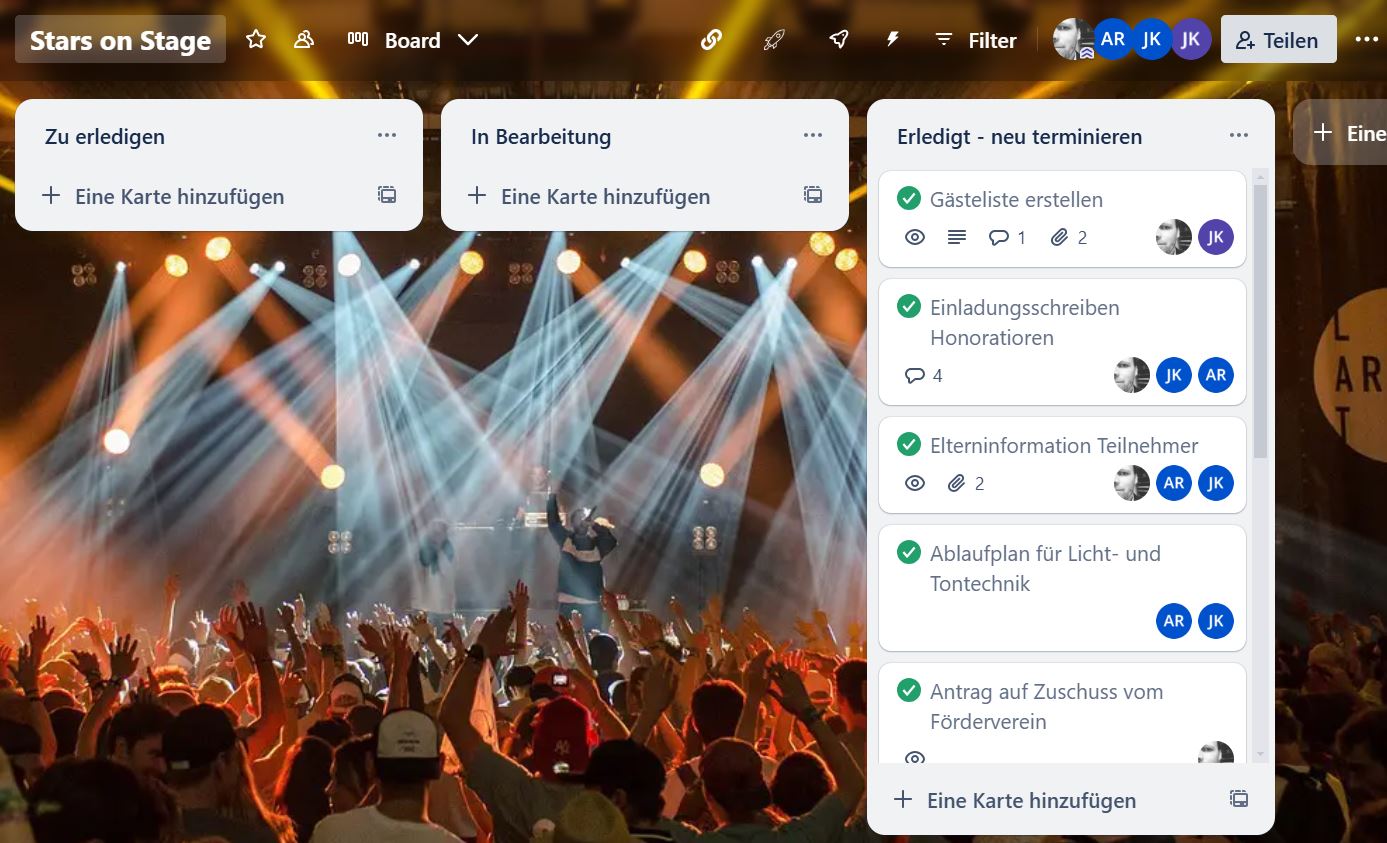


Um mir das Leben noch zusätzlich zu erleichtern, habe ich für die einzelnen Spalten als Regel eingerichtet, dass sie jeden Montag nach Startdatum sortiert werden. Damit ist es dann egal, wo ich eine neu terminierte Karte hinschiebe, ich kann zum Wochenbeginn immer sehen, welche Aufgaben in der nächsten Zeit anstehen.
Ebenfalls praktisch für die Zusammenarbeit ist die Möglichkeit, den Karten eine Beschreibung, Checklisten oder auch Dateien hinzuzufügen.
Planyway – Kalender und Timeline
Im Schulleitungsteam nutzen wir zusätzlich noch die Erweiterung (bei Trello „Power-Ups” genannt) von „Planyway”,3 um unsere Aufgaben in einer Kalenderansicht oder einer Timeline ansehen zu können.
Diese Erweiterung kostet als Education-Lizenz € 2,- pro Nutzer und Monat, ansonsten sind es € 4,-.
Für diesen Anwendungszweck gibt es auch andere Erweiterungen, eine kostenlos vollumfänglich nutzbare habe ich aber noch nicht gefunden.
Verbindet man seinen Trello-Account und die gewünschten Boards mit Planyway, kann man zum Beispiel eine Monatsübersicht aller Aufgaben nach Boards geordnet aufrufen.
Durch die Einbindung weiterer externer Kalender sehe ich so recht schnell, wann vielleicht gar keine Zeit für eine weitere Aufgabe ist, oder welche Aufgaben vor einem schulischen Termin fertiggestellt sein sollten.

Für Aufgaben größerer Projekte nutze ich hin und wieder die Ansicht der Timeline, in der ich auch Meilensteine eines Projekts eintragen kann.
Hier haben Trello und Planyway für mich das bisher genutzte Agantty vollständig ersetzt.

Derlei Übersichten sind aber möglicherweise auch nur etwas für Nerds und für andere unnötige Spielerei – zur alltagstauglichen Nutzung von Trello sind sie jedenfalls nicht zwingend erforderlich.
Am Ende zu ergänzen wäre vielleicht noch, dass auch meine Nextcloud mit „Deck“ ein Kanban-Tool enthält. Nicht so mächtig natürlich, aber irgendwann möglicherweise eine Alternative.
- Man muss es ja heute dazusagen: Dieser Beitrag ist keine Werbung – ich kriege nichts von Trello und Trello kriegt nichts von mir . ↩︎
- Für wirklichen Kleinkram wie z.B. „XY anrufen” oder „Kuchen mitbringen” habe ich trotz allem noch immer Zettelchen als To-do-Liste. ↩︎
- Auch keine Werbung. ↩︎






Vielen Dank. Das macht es mir etwas klarer. Mir war anfangs nicht ganz klar, wie du mit Aufgaben umgehst. Ich sehe, dass es Karten gibt, die wirklich einzelne kleine Aufgaben haben (Kleinzeugs=„Klassenlisten”) und dass es auch der anderen Seite aber auch das gibt, was man eher als Projekt bezeichnet, wo also mehr Arbeitsschritte nötig sind. („Überarbeitung Homepage”). In meinem Kopf war die einzelne Karte immer genau eine umrissene Aufgabe. Aber das muss man sich ja nicht aufzwingen.
Mir gefällt das Prinzip, sich selbst den Arbeitstag einzurichten, ohne von der Gesamtheit der anstehenden Aufgaben ständig bedroht zu werden. Planify klingt auch spannend.
Als ich vor ein paar Jahren während Corona mal die Kombi Meistertask und Mindmeister verwendet habe, war es ganz cool, aus Mindmaps direkt Karten für die Kanban Ansicht zu erstellen. Aber ich sehe grad, dass es Powerup bei Trello gibt mit einer Mindmap Funktion.
Also ich merke: Wieder neues Futter zum Ausprobieren ;).
Ja, so ganz streng bin ich da nicht mit mir, was die Aufgaben angeht.
Obwohl ich im Kern schon ein Board für ein Projekt oder größeres Vorhaben nehme. Das eine Projekt ist dann eben „Schule leiten” 😉
Bei den Boards zu schulischen Feiern würde man es vermutlich besser erkennen.
Die Klassenlisten sind ein gutes Beispiel dafür, dass man sich halt auch irgendwie in Bezug auf die Arbeitsweise zusammenraufen muss. Die Karte hatte mal den Titel „pädagogische DBs” und enthielt eine Checkliste mit allen vorbereitenden Tätigkeiten. Aber diese Checklisten gehen erstens immer wieder unter, und zweitens lassen sich nur in der Premium-Version einzelne Checklisten-Elemente verschiedenen Bearbeitern zuweisen. Im Ergebnis trenne ich jetzt Aufgaben eher nach den Personen, die sie bearbeiten.